

Codeblocks中文版是一款免费开源的跨平台C/C++集成开发环境,该软件由纯粹的C++语言结合著名的图形界面库wxWidgets开发完成,让用户能够获取极为迅速的使用体验,而且Codeblocks还内置了控制台应用、DirectX应用、动态连接库的超多工程模板,也内置了工程管理、项目构建、调试等多种功能,助用户更好进行应用程序的开发。
Codeblocks内置大量的开发插件程序,可以让开发人员更高效、稳定、快捷的开发辅助程序,此外该软件还集成大量的开发插件程序,同时还带来极强的扩展性能,让应用程序的开发或是对现有的程序进行编译都更加轻松便利。
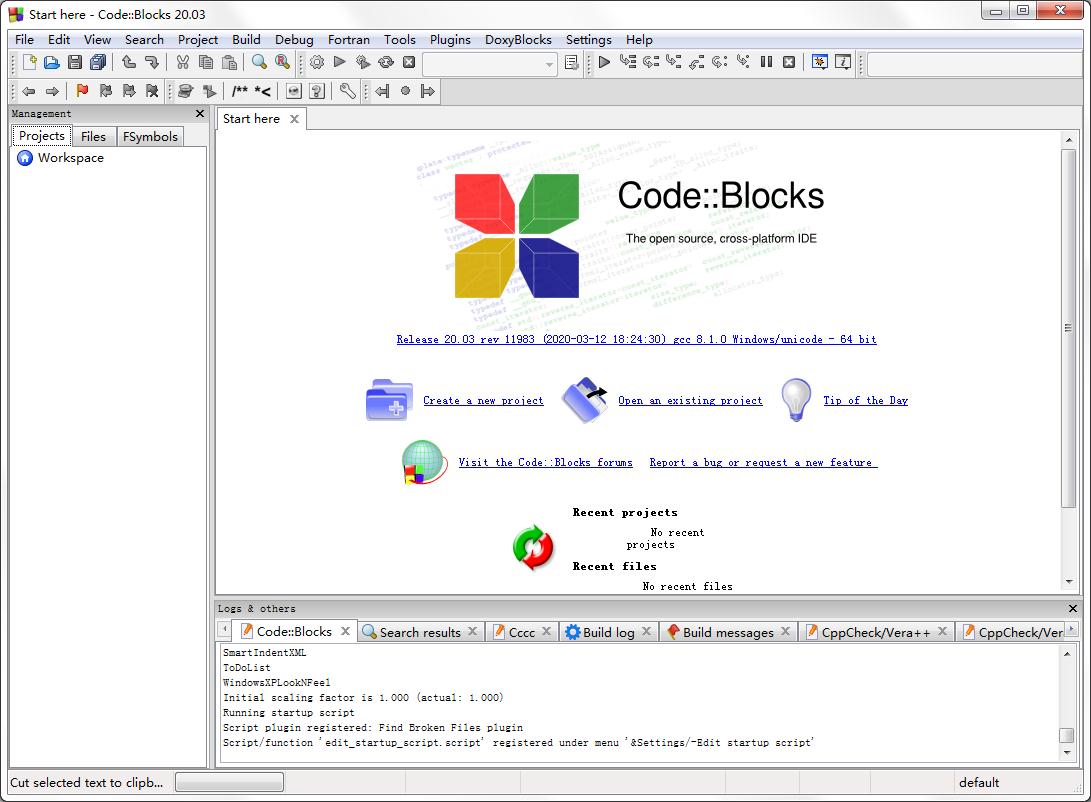
1、Codeblocks提供了许多工程模板,这包括:控制台应用、DirectX应用、动态连接库、FLTK应用、GLFW应用、Irrlicht工程、OGRE应用、OpenGL应用、QT应用、SDCC应用、SDL应用、SmartWin应用、静态库、Win32 GUI应用、wxWidgets应用、wxSmith工程,另外它还支持用户自定义工程模板。在wxWidgets应用中选择UNICODE支持中文。
2、Codeblocks支持语法彩色醒目显示,支持代码完成(目前正在重新设计过程中)支持工程管理、项目构建、调试。
3、Codeblocks支持插件,目前的插件包括代码格式化工具AStyle;代码分析器;类向导;代码补全;代码统计;编译器选择;复制字符串到剪贴板;调试器;文件扩展处理器;Dev-C++ DevPak更新/安装器;DragScroll,源码导出器,帮助插件,键盘快捷键配置,插件向导;To-Do列表;wxSmith;;wxSmith MIME插件;wsSmith工程向导插件;WindowsXP外观。
4、Codeblocks具有灵活而强大的配置功能,除支持自身的工程文件、C/C++文件外,还支持AngelScript、批处理、CSS文件、D语言文件、Diff/Patch文件、Fortan77文件、GameMonkey脚本文件、Hitachi汇编文件、Lua文件、MASM汇编文件、Mathlab文件、NSIS开源安装程序文件、Ogre Compositor脚本文件、Ogre Material脚本文件、OpenGL Shading语言文件、Python文件、Windows资源文件、XBase文件、XML文件、nVidia cg文件。识别Dev-C++工程、MS VS 6.0-7.0工程文件,工作空间、解决方案文件。
5、Codeblocks基于wxWidgets开发,正体现了wxWidgets的强大。以前Borland C++ Builder X宣称基于wxWidgets开发跨平台、兼容性好、最优秀的C++ IDE环境,但没有实现;现在Codeblocks+GNU GCC正在实现这个理想。让我们拭目以待。国内的Codeblocks爱好者和跨平台开发员应该尽快建立中文Codeblocks网站,提供Codeblocks中文化支持,促进Codeblocks在国内的发展。
6、Codeblocks,有时也简单打成“CodeBlocks”,是一款全新的C++集成设置环境软件(IDE)。
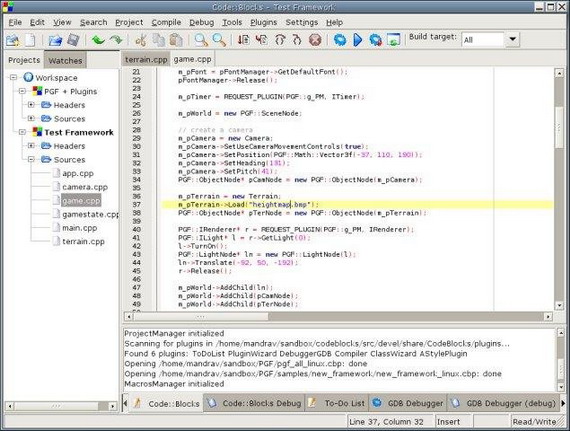
==自动完成与缩写==
1、优化代码自动完成功能:在Code-completion and symbol browser中,
- 将Automatically launch when typed # letter中的4改成2,这样打两个字母就会有提示了。
- 将Keyword sets to additionally include中1到9都勾上(可在Syntax highlighting 的keywords...中设置,其中1是C++关键字,3是Doxygen关键字;我曾将wxWidgets的类名都加入7并设置相应的字体(粗黑体),看代码时特别舒适)
- 将Delay for auto-kick-in when typing [.::-]拉到 200ms,这样快点出来提示
- 选中Case-sensitive match,防止一些无关的东西干扰,如果你想它帮你纠正大小写,那就去掉勾
- 在Keyboard short-cuts中将Edit-Code complete的快捷键由Ctrl+Space改为Alt+/,因为前者与中文输入法切换冲突,该快捷键为已经输入的(不是正在输入的)词提供自动完成。
2、看Abbreviation一栏,里面定义了许多缩写(还可以自定义),只要输入这些缩写,并按Ctrl+J,就可以自动完成常用的代码框架,并将光标放在恰当的地方(自定义时用|表达)。常用的有:guard、class、switch等。
3、如果你声明了一个类,你可以在cpp文件中右击,Insert-All class methods without implementation...来插入你还没定义的方法的定义(省去不少打字的功夫哦),也可使用Insert-Class Method declaration/implementation...来插入一个方法的声明或定义。
==导航相关==
- Ctrl+G 到达指定行,ALT+G 到达指定文件,Ctrl+Alt+G 到达指定函数(支持头文件中的函数定义),F11 切换源文件与头文件。
- Ctrl+PageUp 到达上一个函数,Ctrl+PageDown 到达下一个函数。
- Ctrl+B 添加书签,Alt+PageUp和Alt+PageDown可以切换书签。
- Ctrl+Shift+B可找到匹配的括号。
- 看长代码时,可右击,Folding-Fold All,然后慢慢展开来看,也可充分利用左方Management栏的Symbol浏览器。
- 在一个变量、函数或宏上右击,三个以Find开头的菜单项,分别可以为你转到它的声明、定义和找到所有出现的地方(按F2在下方Thread Search那里查看)。
其他:
- General Settings中可以设置缩进、自动换行等细节。
- 让Codeblocks永远记住你的Layout,尤其是debug的layout,善用debug工具栏。
- 备份C:/Documents and Settings/[你的用户名]/Application Data/codeblocks/Default.conf,如遇重装,将其放在codeblocks.exe所在目录,就不会丢失你的配置;这样也可以 打造出Codeblocks的绿色版。
==日常编辑==
- 按住Ctrl滚滚轮,代码的字体会随你心意变大变小。
- 在编辑区按住右键可拖动代码,省去拉(尤其是横向)滚动条之麻烦;相关设置:Mouse Drag Scrolling。
- Ctrl+D可复制当前行或选中块。
- Ctrl+Shift+C注释掉当前行或选中块,Ctrl+Shift+X则解除注释。
- Tab缩进当前行或选中块,Shift+Tab减少缩进。
- 可拖动选中块使其移动到新位置,按住Ctrl则为复制到新位置。
- 按下Atl,再拖动鼠标,可以实现部分选择(即只选中一个区域内的字符,而不会包含它们所在行的其他字符)。
- 需要更大编辑空间时,F2和Shift+F2分别可以显隐下方Logs
2、然后在codeblocks 的setting--viwe--Internationlization 下选择chinese(simplifield),;
3、最后请重新启动codeblocks即可使用中文软件了。
从本站下载的文件已经包含汉化文件包
直接将share文件夹复制到安装目录下C:\Program Files (x86)\CodeBlocks粘贴即可。
1、这里的汉化包是一个压缩包,将其解压,其中包含有一个 locale 文件夹,如下图所示,这是我们需要的。
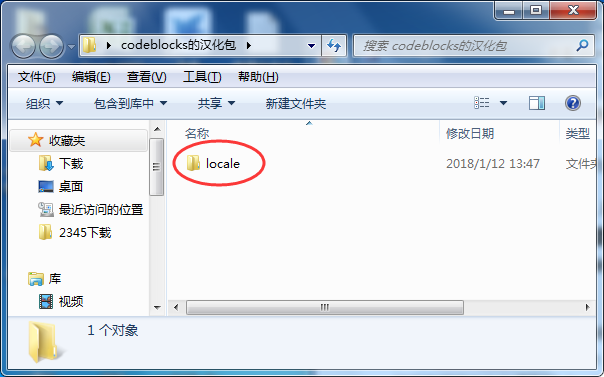
2、进入 CodeBlocks 安装目录(其默认安装目录为 C:\Program Files (x86)\CodeBlocks),依次进入 share --> CodeBlocks 文件夹,然后将解压汉化包得到的 locale 文件夹,复制到 CodeBlocks 文件夹下,如下图所示:
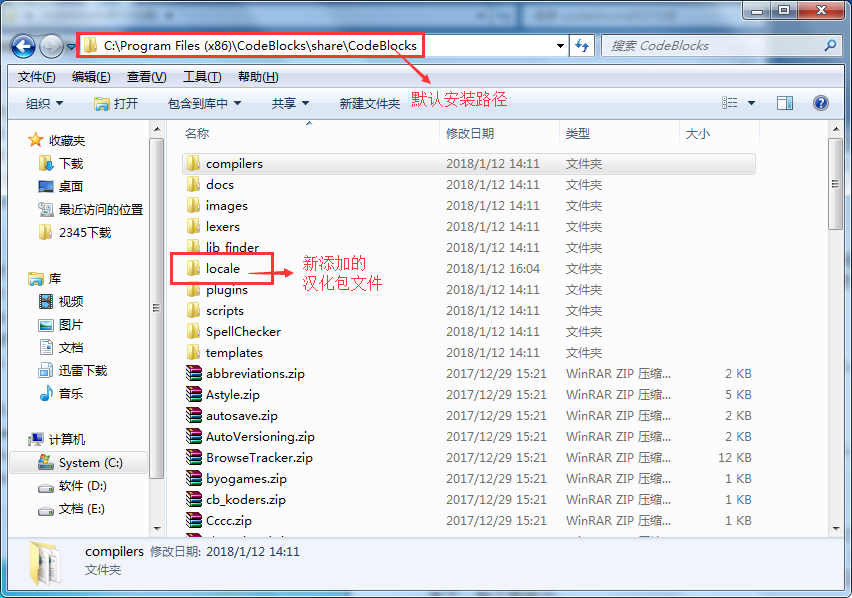
如果上述过程,你都没有打开 CodeBlocks,这个时候你直接打开,应该就可以看到,你的 CodeBlocks 已经汉化成功啦。如果还没有成功,继续以下操作。
更改CodeBlocks设置
3、打开 CodeBlocks,选择 “Settings --> Environmen”,如下图所示:
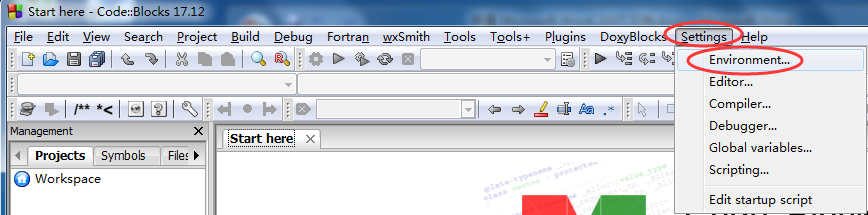
4、会弹出用于设置 CodeBlocks 的对话框,如下图所示:
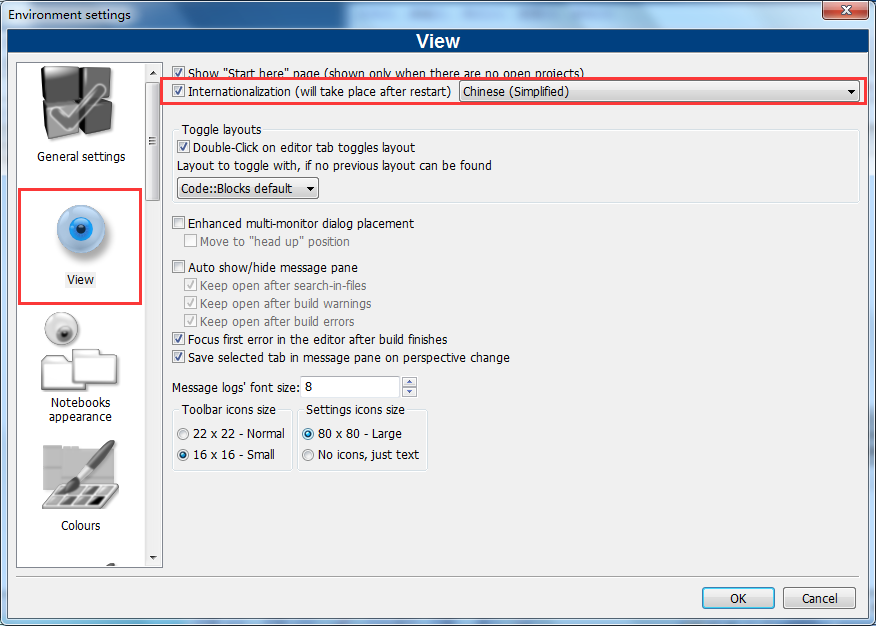
选择 View 选项,勾选 Internationalization 选项,同时选择其中的 Chinese(Simplified)。然后点击 OK 按钮。
设置完成后,直接重新启动 CodeBlocks,此时 CodeBlocks 会出现一个提示框,提示你是否保存更改,选择保存即可。
5、再次启动 CodeBlocks,你会看到全新的汉化的 CodeBlocks,虽然没有完全汉化,但起码不会影响日常的正常使用。
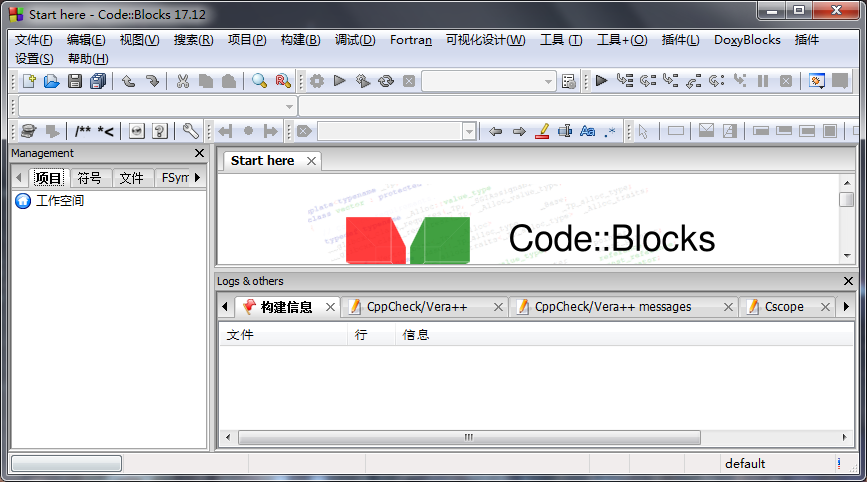
打开软件,在左侧栏中选择files

初学者都是c/c++入门,所以我们在这里点击c/c++,点击go按钮
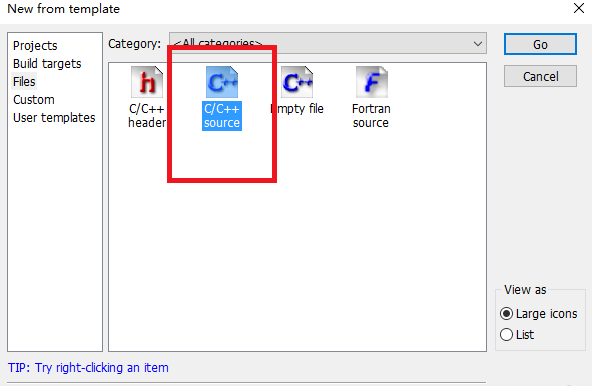
在弹出的对话框中填入文件名,然后选择保存的路径
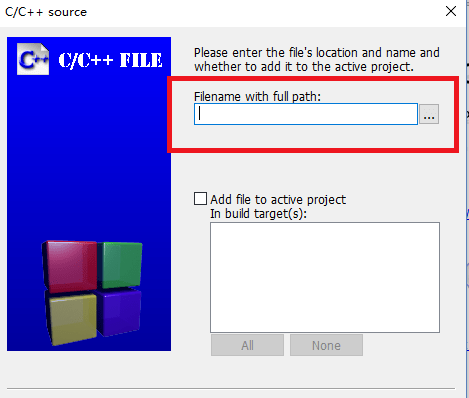
将程序编写完成后,点击图中的红框中的按钮,即可开始编译
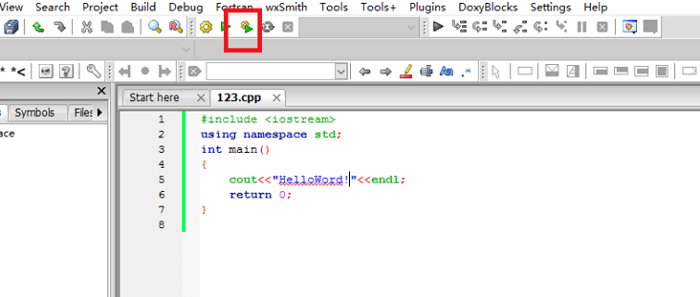
编译成功后,程序便运行出结果,如图所示
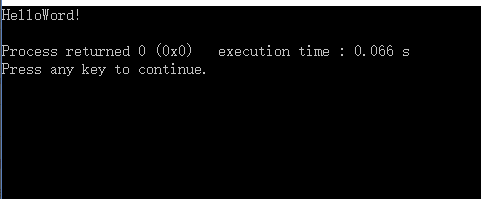
1、首先可能是环境没有配置好,首先打开设置,编译器,可执行工具链,在编译器的安装目录下选择安装的编译器MinGW目录。
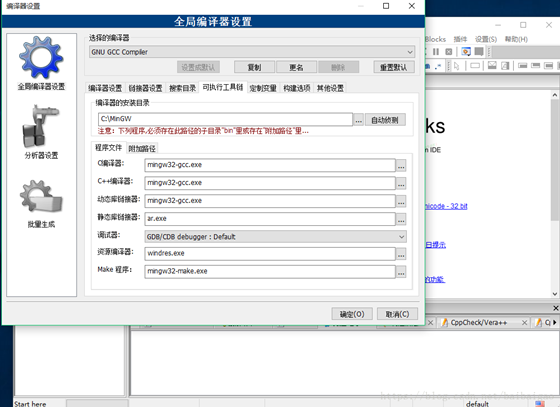
下载后选择mingw32-gcc bin 右击,选择mare for installation,然后选择installation,apply changes.
在重复1操作应该就可以编译了。
1、Ctrl+L 剪切选中行
2、F11 切换源文件与头文件
3、F10 全屏
4、Ctrl+Shift+B 括号匹配
5、按下ATL,再拖动鼠标,可以实现部分选择
6、Ctrl+B 添加书签,ALT+PageUp和PageDown可以切换书签。
7、Ctrl+G 到达指定行
8、ALT+G 到达指定文件
9、Ctrl+Alt+G 到达指定函数(支持头文件中的函数定义)
10、Ctrl+PageUp 到达上一个函数
11、Ctrl+PageDown 到达下一个函数
1、我可以对Codeblocks使用什么编译器?
答: Codeblocks的理念是能够使用地球上的任何编译器!好吧,差不多。
事实上,它很大程度上取决于所使用的编译器插件。默认提供Codeblocks安装的一些组件包括GNU GCC(MinGW / Cygwin),MS Visual C ++ Free Toolkit 2003,Borland的C ++编译器5.5,DigitalMars Free编译器,OpenWatcom,小型设备C编译器(SDCC)等。
2、我的项目应使用自定义生成文件进行编译。Codeblocks是否可能?
答:可以。您需要使用Codeblocks 8.02更改一项设置:
在项目的“属性”中,选中“这是一个自定义的生成文件”。
3、我已经为编译器下载了MS VC ++ Toolkit 2003。如何告诉Codeblocks它是我的编译器?
答:单击“项目/构建选项”,然后选择要用于项目/目标的编译器。
4、OpenGL,Ogre3D,SDL,QT,wxWidgets等项目的库在哪里?
答:它们不捆绑在一起。提供模板是为了您的方便,但是您需要自己下载库。一般而言,“不包括电池” :)
 立即查看
立即查看108MB/国产软件
2021-12-10
 立即查看
立即查看1.74GB/国产软件
2021-01-12
 立即查看
立即查看896MB/国产软件
2021-02-25
 立即查看
立即查看88.18MB/国产软件
2021-01-14
 立即查看
立即查看379MB/国产软件
2021-02-04
 立即查看
立即查看12.38MB/国产软件
2021-03-27
 立即查看
立即查看246.13MB/国产软件
2021-02-24
 立即查看
立即查看231.41MB/国产软件
2021-03-11
 立即查看
立即查看2.54GB/国产软件
2021-01-12
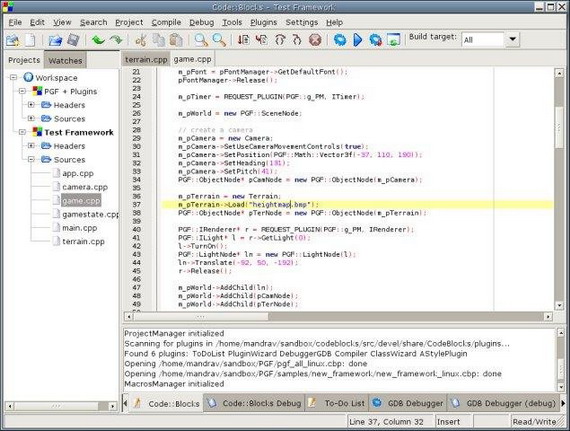
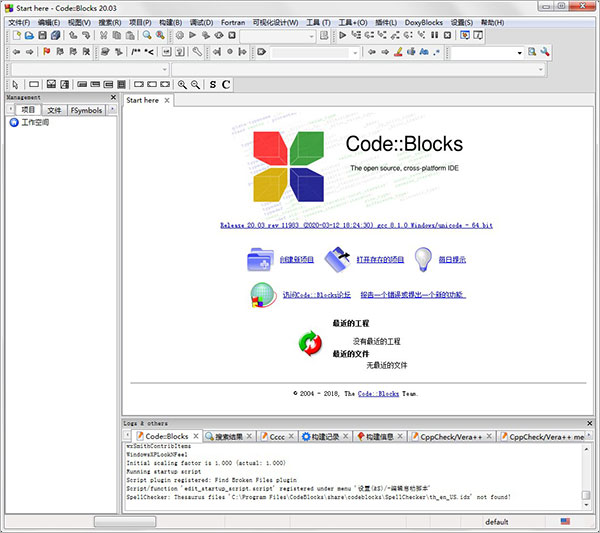
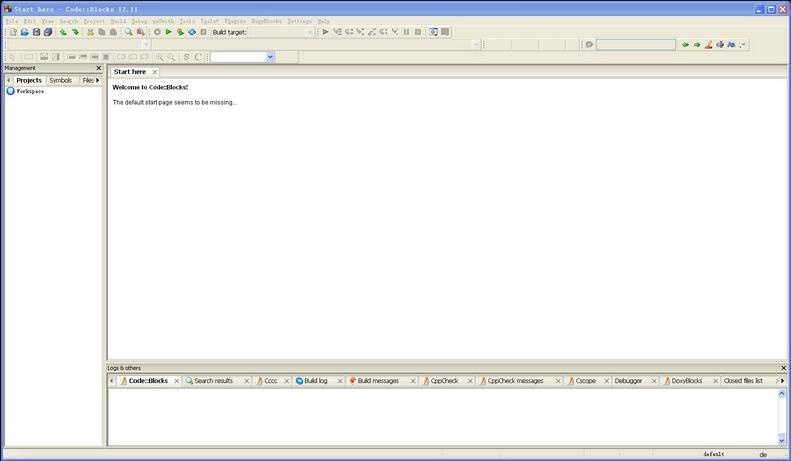
UPUPOO激活码领取软件77.98MB / 2021-02-06
点击查看Photoshop 2020破解版1.9GB / 2021-01-04
点击查看Maya2021最新版1.86GB / 2021-02-03
点击查看Xshell7激活破解版88.18MB / 2021-01-14
点击查看RPG Maker MV全能修改器507KB / 2021-01-05
点击查看OC渲染器4.0破解版114.83MB / 2021-01-15
点击查看AI全自动剪辑软件破解版121MB / 2021-02-19
点击查看Auto Unlocker破解版35.7MB / 2021-11-12
点击查看diskgenius专业版38.7MB / 2021-09-25
点击查看方方格子Excel工具箱下载94.55MB / 2021-02-04
点击查看Photoshop 2020破解版1.9GB / 2021-01-04
点击查看CorelDRAW2021破解版727.34MB / 2021-01-16
点击查看